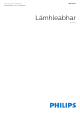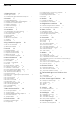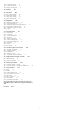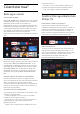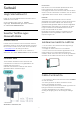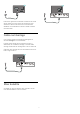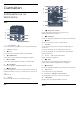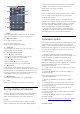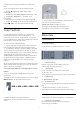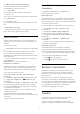User manual
2 - Athrú go méarchlár Coireallach
Chun an méarchlár a athrú go carachtair
Choireallacha nó ar ais go Qwerty.
3 - Iomlaoid
Chun carachtair cáis uachtair a chlóscríobh.
4 - Eochair Fn
Chun uimhir nó carachtar poncaíochta a chlóscríobh
5 - Spásbharra
6 - Roinn é seo
Chun a bhuil tú ag féachaint air faoi láthair a roinnt ar
líne.
7 - Nascleanúint agus OK
* Tá méarchlár Qwerty/Azerty nó Qwerty/Coireallach
ar do chianrialtán, ag brath ar do réigiún.
Téacs a Scríobh
Is féidir leat an méarchlár ar chúl an chianrialtáin a
úsáid chun téacs a scríobh in aon réimse téacs ar an
scáileán.
Chun téacs a scríobh…
1 - Roghnaigh réimse téacs mura bhfuil sé roghnaithe
fós.
2 - Athraigh méarchlár an chianrialtáin i do threo
chun na heochracha a ghníomhachtú. Beir ar an
gcianrialtán le do dhá láimh agus úsáid do dhá ordóg
chun clóscríobh.
3 - Chun an méarchlár ar scáileán a chur i bhfolach,
brúigh BACK .
Brúigh OK chun an téacs a dhearbhú.
Méarchlár ar an Scáileán
Má úsáideann tú an méarchlár an an scáileán chun
téacs a chur isteach, is féidir leat leagan amach an
mhéarchláir a athrú go ceann a bhfuil taithí agat air.
Chun na socruithe seo a oscailt…
Brúigh HOME, roghnaigh Gach Socrú agus
brúigh OK.
5 - Roghnaigh Socruithe Android agus brúigh OK.
6 - Roghnaigh Roghanna > Méarchlár agus
brúigh OK.
7 - Roghnaigh Cumraigh > Teanga agus brúigh OK.
Is féidir leat teanga do mhéarchláir a shocrú anseo.
8 - Brúigh BACK chun an roghchlár a dhúnadh
chun dul siar céim amháin.
• Oibríonn an cianrialtán is fearr mura bhfuil tú níos
mó ná 5 m ón teilifís.
• Agus méarchlár an chianrialtáin á úsáid agat,
oibríonn sé is fearr nuair nach bhfuil an uillinn níos mó
ná 50 céim.
• Ná blocáil ga IR an chianrialtáin.
Méarchlár Qwerty, Azerty agus
Coireallach
Is é QWERTY leagan amach caighdeánach
Mhéarchlár an Chianrialtáin.
Méarchlár Azerty
Is féidir Méarchlár an Chianrialtáin a athrú go Azerty,
ag brath ar an réigiún ina bhfuil tú. Tá na carachtair
Azerty ar taispeáint ar bharr na n-eochracha ábhartha
ar thaobh na láimhe deise.
Chun méarchlár an chianrialtáin a shocrú go Azerty…
1 - Brúigh , roghnaigh Gach socrú agus
brúigh OK.
2 - Roghnaigh Réigiúin agus Teanga agus
brúigh (deas) chun an roghchlár a oscailt.
3 - Roghnaigh Méarchlár an Chianrialtáin agus
brúigh OK.
4 - Roghnaigh AZERTY nó QWERTY agus
brúigh OK.
5 - Brúigh (clé), arís agus arís eile, más gá, chun
an roghchlár a dhúnadh.
Méarchlár Coireallach
Is féidir Méarchlár an Chianrialtáin a athrú go
Coireallach, ag brath ar an réigiún ina bhfuil tú.
Tá na carachtair Choireallacha ar taispeáint ar bharr
na n-eochracha ábhartha ar thaobh na láimhe deise.
Chun carachtair Choireallacha a scríobh…
1 - Brúigh ar an gcianrialtán.
2 - Brúigh chun athrú ar ais go Qwerty.
3.6
Braiteoir Cianrialtáin
Úsáideann cianrialtán na teilifíse Bluetooth chun a
orduithe a sheoladh chuig an an teilifís. Ní gá an
cianrialtán a phointeáil i dtreo na teilifíse nuair atá
Bluetooth ann.
Mar sin féin, tá an teilifís in ann glacadh freisin le
horduithe ó chianrialtán a úsáideann IR (infridhearg)
chun orduithe a sheoladh. Má úsáideann tú a leithéid
de chianrialtán, bí cinnte i gcónaí go bpointeálann tú
an cianrialtán i dtreo braiteoir infridhearg an
chianrialtáin ar aghaidh na teilifíse.
3.7
Ceallraí
Cuirfidh an teilfís ar an eolas tú nuair a bheidh
cumhacht cheallraí an chianrialtáin íseal.
Chun na ceallraí a athsholáthar, oscail raca na
gceallraí ar thaobh an mhéarchláir den chianrialtán.
10